오늘은 카톡 디데이 설정 방법을 알려드리도록 하겠습니다. 어쩌다보면 내 카톡친구의 프로필에 디데이가 나오는 것을 보신적이 있을 것입니다. 보통 아이 생일을 기준으로 해놓으신 분들이 많습니다. 그리고 추가 카톡 디데이가 필요하다면 3개까지 설정이 가능합니다.

카톡 디데이 설정 방법
카카오톡 디데이 설정 방법
카톡 친구들 프로필을 보면 어떤 친구는 카톡 디데이를 설정해놓은 사람들이 있습니다. 보통 아이를 낳으면 아이 생일로 디데이를 설정해놓은 부모님들이 많습니다.
그러나, 시험일이나 연인들의 기념일, 생일 등으로 특별한 날을 디데이로 추가 설정이 3개까지 가능합니다. 저의 경우, 여행 가는 날을 손꼽아 기다릴때 카카오톡 디데이를 활용했었네요.
다른 디데이 어플들도 있습니다. 카톡 디데이는 기능이 별로 없지만 항상 사용하는 어플이기 때문에 편리하다는 장점이 있습니다. 지금부터 설정 방법을 알아보겠습니다.
[꿀팁 더보기]
카톡 디데이 설정 방법
카톡 디데이를 설정하기 위해서는 자신의 프로필 설정으로 들어가야 합니다. 카톡 친구 화면에서 자기 자신을 눌러주세요. 그리고 아래쪽에 있는 프로필 편집을 눌러주세요.

아래와같이 7개의 아이콘이 나타납니다. 이중에서 가장 오른쪽에 있는 달력 아이콘이 카톡 디데이 설정 기능입니다. 달력 아이콘을 눌러주세요.
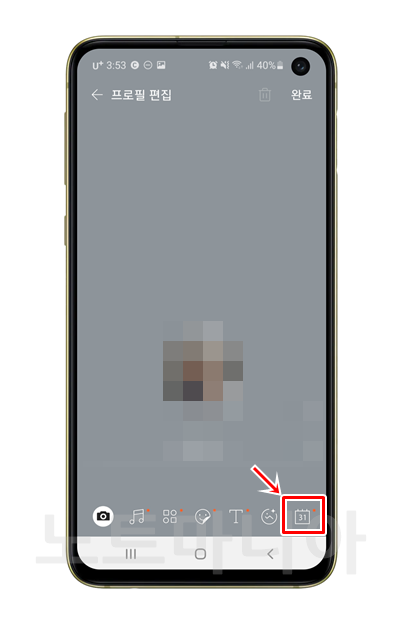
아래와같이 나오면 디데이 제목을 입력하고 디데이 날짜를 입력해주세요. 누르면 달력이 나오니 쉽게 입력이 가능합니다.
아래쪽에 있는 설정일로부터 1일 옵션은 디데이를 1일로 설정하는 옵션입니다. 연인끼리 사귀기 시작한 날이나 아이가 태어난 날로 디데이로 설정할때 필요한 옵션입니다.
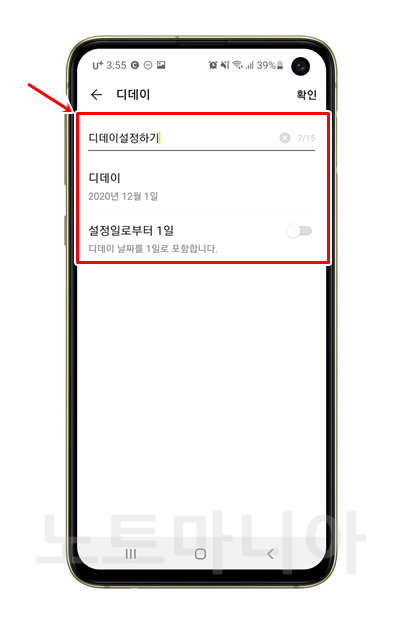
보통 기다리는 미래의 날은 옵션 없이 설정하면 딱 맞습니다. 그리고 과거의 날을 기념할 때는 설정일로부터 1일 옵션을 켜야 날짜가 맞으니 이점 참고하세요 ^^
동일한 방식으로 카톡 디데이 아이콘을 누르면 두번째 디데이를 설정할 수 있습니다.

저는 이렇게 만들어봤습니다. 다른 모양을 선택하고 싶으면 아래에 있는 아이콘 중에서 골라서 선택하시면 되고 스크롤이 가능하니 마음에 드는 것으로 선택하시면 됩니다.

동일한 방식으로 세개까지 만들었습니다. 더이상은 생성이 안됩니다. 기존 디데이를 수정하고 싶으면 연필 아이콘을 누르시면 됩니다. 삭제하고 싶으면 X를 눌러주세요.
설정이 모두 끝났다면 완료 아이콘을 누르면 설정이 완료됩니다 ^^

마무리
지금까지 카톡 디데이 설정 하는 방법을 알려드렸습니다.
[꿀팁 더보기]
댓글